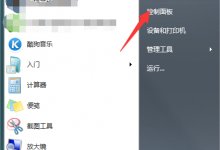不求人装系统,教你全新的win10安装教程
来源:好再见网 2015-05-29 13:43:39
用户:最新的WIN10系统,是不是很漂亮?
教授:还不错,比起之前的系统增加了不少个性功能。

用户:那win10系统该怎么安装呢?
教授:我整理了一份教程,希望能帮到更多的朋友。
准备工作:一台电脑,下载好的IOS镜像文件,U盘PE工具
win10系统下载好,如下图所示。

把下载好的win10系统复制到U盘中,电脑启动U盘PE

选择安装介质引导电脑,然后按照步骤执行全新安装。先进入选择语言界面,如下图
选择现在安装,开始安装win10。如下图

接受安装win10协议,下一步,如下图

选择自定义安装win10,如下图

进入windows安装程序界面,新建一个安装磁盘,新建的磁盘,点击格式化按钮,如下图

弹出格式化警告对话框,点击确定

下一步进入正式安装win10的程序准备阶段,如下图

加载过程大约三分钟,安装准备就绪,如下图

进入设置界面,如下图

通过设置界面后,稍等几分钟,就可以正常使用系统了,如下图

OK成功进入,炫丽的WIN10安装成功,如下图

用户:原来安装系统这么简单,非常感谢教授。
教授:客气了,这是安装系统的一种方法。
本文标签: